Cara Uninstall Aplikasi Windows Sampai Bersih
Diantara para pengguna Windows pasti pernah merasakan kalau kinerja komputernya lama-kelamaan terasa lambat dan terkadang sampai ada yang mengalami Bluescreen. Hal tersebut sangatlah mengganggu bagi kita para pengguna Windows. Nah, menurut pengalaman saya penurunan kinerja komputer seperti itu bisa dikarenakan oleh beberapa faktor. Salah satunya yaitu junk file yang menumpuk terlalu banyak. Perlu Anda ketahui Junk File merupakan file-file sampah yang tidak diperlukan lagi bagi komputer dan biasanya terbentuk karena ketidaksempurnaan proses uninstall aplikasi. Maksud dari tidak sempurna disini adalah proses uninstallnya tidak memakai software uninstaller jadi masih meninggalkan registri dan beberapa junk file.

Kebanyakan pengguna Windows yang masih awam seringkali melakukan uninstall aplikasi melalui Control Panel Add/Remove Program tanpa menghapus registrinya. Mereka menyangka kalau uninstall lewat Control Panel sudah menghapus semua file program aplikasi, padahal tidak demikian. Justru uninstall aplikasi lewat Control Panel tidaklah disarankan. Sebagai gantinya gunakan software uninstaller yang terbukti menghapus sampai bersih file-file bekas instalasi sekaligus menghapus registri yang tidak digunakan. Nah, software uninstaller yang saya maksud disini yaitu Revo Uninstaller.
Di dalam Revo Uninstaller kita dimanjakan dengan mode penghapusan program, apakah ingin memakai mode cepat atau mode normal. Kalau ingin memakai mode cepat klik Quick Uninstall atau kalau ingin mode normal klik Uninstall. Saya sarankan pilihlah Quick Uninstall untuk mempercepat proses uninstall dan juga proses penghapusan registri dilakukan secara otomatis. Berikut ini saya berikan sedikit tutorial cara uninstall program aplikasi melalui Revo Uninstaller. Simak baik-baik tutorialnya.

- Install Revo Uninstaller kemudian jalankan
- Pilihlah program/software aplikasi yang ingin diuninstall
- Lalu klik Quick Uninstall

- Selanjutnya akan muncul jendela konfirmasi, klik Yes
- Setelah itu Anda akan disuguhi jendela Quick Uninstall seperti screenshot di bawah ini
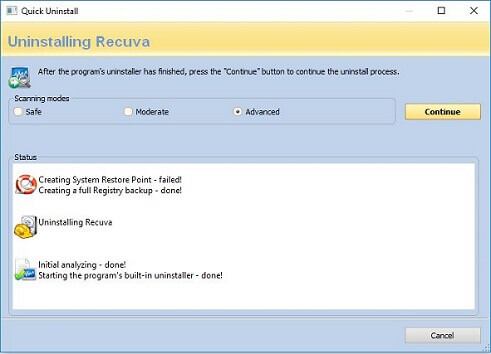
- Diamkan sejenak sampai muncul jendela Penghapusan Program Recuva
- Screenshot

- Silahkan uninstall Recuvanya (teruskan sendiri ya :D)
- Jila sudah selesai, close jendela Recuvanya dan kembali lagi ke jendela Quick Uninstall
- Pada Scanning mode pilih Advanced lalu klik Continue
- Tunggu sampai selesai

- Jika tampil Quick Uninstall completed! berarti semua proses uninstall program Recuva telah selesai
NB : Tanda merah di atas merupakan keterangan jumlah regristri dan file-file sampah yang berhasil dihapus oleh Revo Uninstaller. Berhubung program Recuva termasuk program kecil maka proses uninstallnya tidak menyisakan registri sama sekali. Berbeda kalau program yang kita uninstall adalah program berat, maka keterangan di atas tidak nol, pasti menyisakan beberapa registri dan file-file sampah.
biasa pakai windows brp sob..
BalasHapushttp://www.kangalip.com/